Autors:
Janice Evans
Radīšanas Datums:
4 Jūlijs 2021
Atjaunināšanas Datums:
1 Jūlijs 2024

Saturs
- Soļi
- 1. daļa no 4: Sagatavojieties ierakstīšanai
- 2. daļa no 4: Izveidojiet audio ierakstu sistēmā Windows
- 3. daļa no 4: Audio ierakstīšana Mac datorā
- 4. daļa no 4: Audio ieraksta apstrāde
- Padomi
- Brīdinājumi
Šajā rakstā uzziniet, kā pārsūtīt audio no kasešu ierakstītāja (klāja) uz Windows vai MacOS datoru. Pēc diktofona pievienošanas datora mikrofona (vai līnijas) ieejai, izmantojot atbilstošu kabeli, izmantojiet Audacity (Windows) vai QuickTime (Mac), lai ierakstītu audio no kasetēm.
Soļi
1. daļa no 4: Sagatavojieties ierakstīšanai
 1 Uzziniet kasešu ieraksta pārsūtīšanas procedūru. Lai datorā ierakstītu audio kaseti, kasešu ierakstītājs jāpievieno datora mikrofona (vai līnijas) ieejai un pēc tam jāiestata dators ierakstīt tikai līnijas līmeņa audio. Tas neļaus datoram ierakstīt svešas skaņas (piemēram, fona troksni), ļaujot iegūt tīru, augstas kvalitātes kasetes ierakstu.
1 Uzziniet kasešu ieraksta pārsūtīšanas procedūru. Lai datorā ierakstītu audio kaseti, kasešu ierakstītājs jāpievieno datora mikrofona (vai līnijas) ieejai un pēc tam jāiestata dators ierakstīt tikai līnijas līmeņa audio. Tas neļaus datoram ierakstīt svešas skaņas (piemēram, fona troksni), ļaujot iegūt tīru, augstas kvalitātes kasetes ierakstu.  2 Sagatavojiet visu nepieciešamo. Papildus kasešu klājam un datoram ir nepieciešams arī kabelis, lai pieslēgtu kasešu kasti datora līniju ieejai.
2 Sagatavojiet visu nepieciešamo. Papildus kasešu klājam un datoram ir nepieciešams arī kabelis, lai pieslēgtu kasešu kasti datora līniju ieejai. - Gandrīz visiem kasešu ierakstītājiem ir 3,5 mm austiņu ligzda, tāpēc jums būs jāatrod standarta 3,5 mm kabelis, lai to savienotu ar datoru.
- Dažiem kasešu klājiem ir nelīdzsvarota līnijas izeja. Tos var atpazīt pēc to sarkanās un baltās ostas. Šim nolūkam jums būs nepieciešams RCA līdz 3,5 mm kabelis.
- Dārgiem kasešu ierakstītājiem var būt līdzsvarotas līnijas izejas ar diviem 3 kontaktu XLR-F savienotājiem vai līdzsvarotām 1/4 collu tālruņa ligzdām. Šiem nolūkiem jums būs jāiegādājas adapteris, kas der gan datora 3,5 mm ligzdai, gan izejām.
 3 Datorā atrodiet ieejas ligzdu. Datoros ar atsevišķām austiņu un mikrofona pieslēgvietām šis savienotājs parasti ir atzīmēts rozā krāsā. Ja jūsu datoram ir tikai viena 3,5 mm austiņu ligzda, tas atbalsta gan ieeju, gan izeju.
3 Datorā atrodiet ieejas ligzdu. Datoros ar atsevišķām austiņu un mikrofona pieslēgvietām šis savienotājs parasti ir atzīmēts rozā krāsā. Ja jūsu datoram ir tikai viena 3,5 mm austiņu ligzda, tas atbalsta gan ieeju, gan izeju. - Galddatoros šo slotu parasti var atrast datora aizmugurē vai priekšpusē.
- Klēpjdatoriem parasti ir mono ieeja un izeja. Tāpēc, lai gan šo ligzdu var izmantot skaņas pārsūtīšanai no magnetofona, to nevar ierakstīt stereo režīmā.
 4 Ja nepieciešams, pievienojiet adapteri datoram. Ja datoram pievienojat līdzsvarotu līnijas izejas kasešu bloku, noteikti ievietojiet 3,5 mm spraudņa adapteri datora līnijas izejas ligzdā.
4 Ja nepieciešams, pievienojiet adapteri datoram. Ja datoram pievienojat līdzsvarotu līnijas izejas kasešu bloku, noteikti ievietojiet 3,5 mm spraudņa adapteri datora līnijas izejas ligzdā. - Izlaidiet šo soli, ja pievienojat magnetofonu ar 3,5 mm ligzdu vai magnetofonu ar nelīdzsvarotiem ligzdām.
 5 Pievienojiet vienu kabeļa galu lentes klājam. Savienojuma procedūra būs atkarīga no kasešu bloka veida:
5 Pievienojiet vienu kabeļa galu lentes klājam. Savienojuma procedūra būs atkarīga no kasešu bloka veida: - 3,5 mm - Pievienojiet vienu kabeļa 3,5 mm galu (neatkarīgi no tā) pie kasetņu bloka 3,5 mm līnijas izejas ligzdas (nevis austiņu ligzdas).
- Nesabalansēts - savienojiet sarkano RCA kabeli ar sarkano savienotāju un balto RCA kabeli ar balto savienotāju.
- Līdzsvars - Pievienojiet XLR vai 1/4 collu kabeļus attiecīgajām diktofona ligzdām.
 6 Pievienojiet kabeļa otru galu datoram. Pievienojiet kabeļa otru galu datora 3,5 mm ieejas portam.
6 Pievienojiet kabeļa otru galu datoram. Pievienojiet kabeļa otru galu datora 3,5 mm ieejas portam. - Ievads datoros ar atsevišķiem mikrofona un austiņu portiem parasti ir atzīmēts rozā krāsā.
- Ja izmantojat adapteri, pievienojiet 3,5 mm kabeli tam pieejamā ligzdā.
 7 Pielāgojiet skaņas līmeni datorā. Ja vēlaties palielināt (vai samazināt) ieraksta skaļumu, dodieties uz skaņas iestatījumiem:
7 Pielāgojiet skaņas līmeni datorā. Ja vēlaties palielināt (vai samazināt) ieraksta skaļumu, dodieties uz skaņas iestatījumiem: - Windows - Atveriet sākuma izvēlni
 , ievadiet skaņa, izvēlieties Skaņa, dodieties uz cilni Ierakstīšana, veiciet dubultklikšķi uz lentes ievades, dodieties uz cilni Līmeņi un pabīdiet slīdni Mikrofons pa kreisi vai pa labi, lai palielinātu vai samazinātu skaļumu. Kad esat pabeidzis, abos atvērtajos logos noklikšķiniet uz "Labi".
, ievadiet skaņa, izvēlieties Skaņa, dodieties uz cilni Ierakstīšana, veiciet dubultklikšķi uz lentes ievades, dodieties uz cilni Līmeņi un pabīdiet slīdni Mikrofons pa kreisi vai pa labi, lai palielinātu vai samazinātu skaļumu. Kad esat pabeidzis, abos atvērtajos logos noklikšķiniet uz "Labi". - Mac - atveriet Apple izvēlni
 , noklikšķiniet uz "System Preferences", atveriet "Sound", noklikšķiniet uz "Input", atlasiet magnetofona ieeju un pārvietojiet slīdni "Volume" pa kreisi vai pa labi, lai samazinātu vai palielinātu skaļumu.
, noklikšķiniet uz "System Preferences", atveriet "Sound", noklikšķiniet uz "Input", atlasiet magnetofona ieeju un pārvietojiet slīdni "Volume" pa kreisi vai pa labi, lai samazinātu vai palielinātu skaļumu. - Samaziniet magnetofona vai stereo sistēmas skaļumu, jo pārāk augsts signāla līmenis var sabojāt datora ievades ķēdi.
- Windows - Atveriet sākuma izvēlni
 8 Pārliecinieties, vai visi kabeļi ir stingri ievietoti ligzdās. Vaļīgi kabeļi ierakstīšanas procesa laikā var pasliktināt kvalitāti, tāpēc pārliecinieties, vai kabeļi ir droši piestiprināti gan datora pusē, gan kasetnē. Kad visi savienojumi ir iestatīti, varat sākt ierakstīt audio no magnetofona.
8 Pārliecinieties, vai visi kabeļi ir stingri ievietoti ligzdās. Vaļīgi kabeļi ierakstīšanas procesa laikā var pasliktināt kvalitāti, tāpēc pārliecinieties, vai kabeļi ir droši piestiprināti gan datora pusē, gan kasetnē. Kad visi savienojumi ir iestatīti, varat sākt ierakstīt audio no magnetofona.
2. daļa no 4: Izveidojiet audio ierakstu sistēmā Windows
 1 Lejupielādējiet un instalējiet Audacity. Audacity ir bezmaksas programma, kas ļauj ierakstīt lineāru audio ar dažiem pielāgojumiem. Lai to instalētu, rīkojieties šādi:
1 Lejupielādējiet un instalējiet Audacity. Audacity ir bezmaksas programma, kas ļauj ierakstīt lineāru audio ar dažiem pielāgojumiem. Lai to instalētu, rīkojieties šādi: - Pārlūkprogrammā atveriet šo URL: https://www.audacityteam.org/download/.
- Noklikšķiniet uz Audacity operētājsistēmai Windows.
- Noklikšķiniet uz saites, lai lejupielādētu Audacity X.X.X instalētāju (kur X ir pašreizējā programmas versija).
- Veiciet dubultklikšķi uz lejupielādētā instalēšanas faila.
- Izpildiet uzstādīšanas norādījumus.
 2 Atveriet Audacity. Ja Audacity netiek automātiski atvērts, atveriet izvēlni Sākt
2 Atveriet Audacity. Ja Audacity netiek automātiski atvērts, atveriet izvēlni Sākt  , ievadiet pārdrošība un sākuma izvēlnes augšdaļā atlasiet Audacity.
, ievadiet pārdrošība un sākuma izvēlnes augšdaļā atlasiet Audacity.  3 Pārliecinieties, vai kā audio izvades metode ir izvēlēta MME. Audacity loga augšējā kreisajā stūrī esošajā nolaižamajā sarakstā jāizvēlas opcija "MME". Pretējā gadījumā noklikšķiniet uz nolaižamās izvēlnes un atlasiet MME.
3 Pārliecinieties, vai kā audio izvades metode ir izvēlēta MME. Audacity loga augšējā kreisajā stūrī esošajā nolaižamajā sarakstā jāizvēlas opcija "MME". Pretējā gadījumā noklikšķiniet uz nolaižamās izvēlnes un atlasiet MME.  4 Noklikšķiniet uz nolaižamā saraksta "Ierakstītājs". Tas ir lodziņš pa labi no mikrofona ikonas Audacity loga augšdaļā. Parādīsies nolaižamā izvēlne.
4 Noklikšķiniet uz nolaižamā saraksta "Ierakstītājs". Tas ir lodziņš pa labi no mikrofona ikonas Audacity loga augšdaļā. Parādīsies nolaižamā izvēlne.  5 Izvēlieties opciju Mikrofons. Šīs opcijas nosaukums var būt atšķirīgs, taču pārliecinieties, vai virsrakstā ir rakstīts "Mikrofons" (vai kaut kas līdzīgs). Neatlasiet opciju Microsoft Sound Mapper vai Primary Sound Capture.
5 Izvēlieties opciju Mikrofons. Šīs opcijas nosaukums var būt atšķirīgs, taču pārliecinieties, vai virsrakstā ir rakstīts "Mikrofons" (vai kaut kas līdzīgs). Neatlasiet opciju Microsoft Sound Mapper vai Primary Sound Capture.  6 Noklikšķiniet uz pogas Ierakstīt. Tas ir sarkans aplis Audacity loga augšdaļā. Audacity sāks ierakstīšanu.
6 Noklikšķiniet uz pogas Ierakstīt. Tas ir sarkans aplis Audacity loga augšdaļā. Audacity sāks ierakstīšanu.  7 Nospiediet atskaņošanas pogu uz magnetofona. Ieslēdzot rakstītāju, Audacity loga centrā vajadzētu parādīties skaņas vilnim.
7 Nospiediet atskaņošanas pogu uz magnetofona. Ieslēdzot rakstītāju, Audacity loga centrā vajadzētu parādīties skaņas vilnim.  8 Pārtrauciet ierakstīšanu, kad esat pabeidzis. Nospiediet magnetofona pogu "Stop" un pēc tam - melno pogu "Stop"
8 Pārtrauciet ierakstīšanu, kad esat pabeidzis. Nospiediet magnetofona pogu "Stop" un pēc tam - melno pogu "Stop"  loga Audacity augšpusē.
loga Audacity augšpusē.  9 Saglabājiet audio ierakstu. Lai izveidotu MP3 audio failu, rīkojieties šādi:
9 Saglabājiet audio ierakstu. Lai izveidotu MP3 audio failu, rīkojieties šādi: - Loga augšējā kreisajā stūrī noklikšķiniet uz "Fails".
- Parādītajā izvēlnē atlasiet "Eksportēt".
- Parādītajā izvēlnē atlasiet "Eksportēt uz MP3".
- Izvēlieties saglabāšanas vietu.
- Tekstlodziņā Faila nosaukums ievadiet faila nosaukumu.
- Noklikšķiniet uz "Saglabāt".
- Kad tiek prasīts apstiprinājums, noklikšķiniet uz Labi.
3. daļa no 4: Audio ierakstīšana Mac datorā
 1 Atveriet QuickTime. Dokā noklikšķiniet uz QuickTime Q ikonas. Ja tā nav, veiciet dubultklikšķi uz QuickTime ikonas mapē Programmas.
1 Atveriet QuickTime. Dokā noklikšķiniet uz QuickTime Q ikonas. Ja tā nav, veiciet dubultklikšķi uz QuickTime ikonas mapē Programmas.  2 Nospiediet Fails ekrāna augšējā kreisajā stūrī. Parādīsies nolaižamā izvēlne.
2 Nospiediet Fails ekrāna augšējā kreisajā stūrī. Parādīsies nolaižamā izvēlne.  3 Nospiediet Jauns audio ieraksts nolaižamās izvēlnes augšdaļā. Tas pārslēgs QuickTime logu uz audio ierakstīšanu.
3 Nospiediet Jauns audio ieraksts nolaižamās izvēlnes augšdaļā. Tas pārslēgs QuickTime logu uz audio ierakstīšanu.  4 Noklikšķiniet uz nolaižamās izvēlnes ikonas
4 Noklikšķiniet uz nolaižamās izvēlnes ikonas  QuickTime loga labajā pusē. Parādīsies nolaižamā izvēlne.
QuickTime loga labajā pusē. Parādīsies nolaižamā izvēlne.  5 Izvēlieties opciju Mikrofons no nolaižamās izvēlnes. Tādējādi kā audio ierakstīšanas ierīce tiks izvēlēta Mac līnija.
5 Izvēlieties opciju Mikrofons no nolaižamās izvēlnes. Tādējādi kā audio ierakstīšanas ierīce tiks izvēlēta Mac līnija. 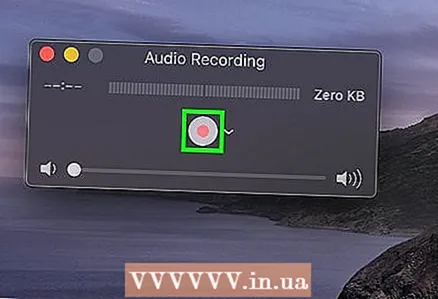 6 Noklikšķiniet uz pogas Ierakstīt. Tas ir sarkans aplis QuickTime loga vidū. QuickTime sāks ierakstīšanu.
6 Noklikšķiniet uz pogas Ierakstīt. Tas ir sarkans aplis QuickTime loga vidū. QuickTime sāks ierakstīšanu.  7 Nospiediet atskaņošanas pogu uz kasetes, lai QuickTime sāktu ierakstīt lentes saturu.
7 Nospiediet atskaņošanas pogu uz kasetes, lai QuickTime sāktu ierakstīt lentes saturu. 8 Pārtrauciet ierakstīšanu, kad esat pabeidzis. Kad ierakstīšana ir pabeigta, nospiediet diktofona pogu Stop un pēc tam sarkano pogu Record QuickTime logā, lai pārtrauktu ierakstīšanu. Ieraksts tiks saglabāts kā audio fails jūsu Mac darbvirsmā.
8 Pārtrauciet ierakstīšanu, kad esat pabeidzis. Kad ierakstīšana ir pabeigta, nospiediet diktofona pogu Stop un pēc tam sarkano pogu Record QuickTime logā, lai pārtrauktu ierakstīšanu. Ieraksts tiks saglabāts kā audio fails jūsu Mac darbvirsmā.
4. daļa no 4: Audio ieraksta apstrāde
 1 Vispirms pierakstiet nelielu daļu. Pirms kopējat visu kasešu kolekcijas saturu cietajā diskā, pārliecinieties, vai esat ieguvis labas kvalitātes dziesmas. Klausieties atkārtoti ierakstīto fragmentu. Ja visu pareizi pieslēdzāt un konfigurējāt, tad galu galā jums vajadzētu iegūt diezgan tīru veco analogo kasešu digitālo kopiju.
1 Vispirms pierakstiet nelielu daļu. Pirms kopējat visu kasešu kolekcijas saturu cietajā diskā, pārliecinieties, vai esat ieguvis labas kvalitātes dziesmas. Klausieties atkārtoti ierakstīto fragmentu. Ja visu pareizi pieslēdzāt un konfigurējāt, tad galu galā jums vajadzētu iegūt diezgan tīru veco analogo kasešu digitālo kopiju. - Ja ieraksts ir pārāk kluss vai tajā ir daudz trokšņa (fona troksnis noslāpē mūziku), tad izejas signāls bija pārāk vājš un programma nespēja kompensēt esošo troksni.
- Ja ieraksts izklausās tā, ka tas tiek atskaņots caur bojātu skaļruni vai gaļas mašīnā, tad izejas signāls bija pārāk spēcīgs, tāpēc skaņa tika izkropļota.
- Lai novērstu iepriekš minētās problēmas, mainiet datora skaņas iestatījumus.
 2 Rediģējiet ierakstu. Iespējams, jums nekas nav jārediģē, bet, ja vēlaties, lielākā daļa ierakstīšanas programmatūras palīdzēs jums izgriezt klusuma zonas, izdzēst atsevišķas dziesmas vai mainīt skaļuma līmeni. Pamata rediģēšanu var veikt tādās programmās kā Audacity (saderīga gan ar Windows, gan ar MacOS), savukārt uzlabotas maksas programmas var notīrīt ierakstu.
2 Rediģējiet ierakstu. Iespējams, jums nekas nav jārediģē, bet, ja vēlaties, lielākā daļa ierakstīšanas programmatūras palīdzēs jums izgriezt klusuma zonas, izdzēst atsevišķas dziesmas vai mainīt skaļuma līmeni. Pamata rediģēšanu var veikt tādās programmās kā Audacity (saderīga gan ar Windows, gan ar MacOS), savukārt uzlabotas maksas programmas var notīrīt ierakstu. - Pirms rediģēšanas iesakām izveidot sākotnējā faila rezerves kopiju, lai kļūdas gadījumā varētu sākt no jauna. Ja esat apmierināts ar rezultātu, izdzēsiet izveidoto kopiju, lai datorā ietaupītu vietu diskā.
 3 Ja nepieciešams, normalizējiet skaņu. Iegūto ierakstu var uzlabot, pareizi izmantojot programmatūras rīkus, no kuriem galvenais ir "normalizācija". Būtībā to izmanto, lai skaļuma virsotnes nepārsniegtu 100% no skalas līmeņa (kad iedegas visas indikatora joslas) un nenokristu zem 0 dB (atkarībā no mērīšanas metodes).
3 Ja nepieciešams, normalizējiet skaņu. Iegūto ierakstu var uzlabot, pareizi izmantojot programmatūras rīkus, no kuriem galvenais ir "normalizācija". Būtībā to izmanto, lai skaļuma virsotnes nepārsniegtu 100% no skalas līmeņa (kad iedegas visas indikatora joslas) un nenokristu zem 0 dB (atkarībā no mērīšanas metodes). - Lielākā daļa audio redaktoru ļauj normalizēt audio ierakstu.
 4 Saspiest. Tas nav pareizais veids, kā pieteikties uz visiem jūsu veiktajiem ierakstiem, pretējā gadījumā jūs varat padarīt mūziku nedzīvu. Kompresijas būtība ir saglabāt skaļu skaņu līmeni un palielināt kluso skaņu līmeni. Tādā veidā jūs zaudēsiet dinamiku starp klusām skaņām un skaļām skaņām, bet pretī saņemsiet skaļāku ierakstu. Mājas lietošanai kompresija nav nepieciešama, bet, ja dedzat kompaktdisku klausīšanai automašīnā, tas var būt ļoti noderīgi.
4 Saspiest. Tas nav pareizais veids, kā pieteikties uz visiem jūsu veiktajiem ierakstiem, pretējā gadījumā jūs varat padarīt mūziku nedzīvu. Kompresijas būtība ir saglabāt skaļu skaņu līmeni un palielināt kluso skaņu līmeni. Tādā veidā jūs zaudēsiet dinamiku starp klusām skaņām un skaļām skaņām, bet pretī saņemsiet skaļāku ierakstu. Mājas lietošanai kompresija nav nepieciešama, bet, ja dedzat kompaktdisku klausīšanai automašīnā, tas var būt ļoti noderīgi. 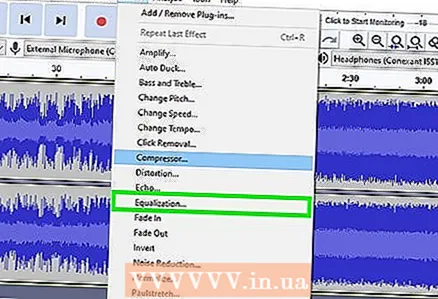 5 Izmantojiet ekvalaizeru (EQ). Atkarībā no skaļruņiem, to iestatījumiem un pašas skaņas sistēmas kvalitātes, iespējams, vēlēsities pielāgot skaņu ar ekvalaizeru. Tomēr paturiet prātā, ka EQ pielāgošana, tāpat kā kompresijas pielietošana, ir gaumes jautājums. Pielāgojot ekvalaizeri, mūzika jūsu konkrētajā sistēmā skanēs labi, bet citā sistēmā ieraksts var izklausīties izkropļots.
5 Izmantojiet ekvalaizeru (EQ). Atkarībā no skaļruņiem, to iestatījumiem un pašas skaņas sistēmas kvalitātes, iespējams, vēlēsities pielāgot skaņu ar ekvalaizeru. Tomēr paturiet prātā, ka EQ pielāgošana, tāpat kā kompresijas pielietošana, ir gaumes jautājums. Pielāgojot ekvalaizeri, mūzika jūsu konkrētajā sistēmā skanēs labi, bet citā sistēmā ieraksts var izklausīties izkropļots.  6 Strādājiet tikai ar kopiju. Kad esat pārvarējis visas grūtības, pārrakstot vecās lentes datorā, dublējiet tās pirms neatgriezenisku izmaiņu veikšanas (normalizēšana, ekvalaizers, saspiešana utt.).
6 Strādājiet tikai ar kopiju. Kad esat pārvarējis visas grūtības, pārrakstot vecās lentes datorā, dublējiet tās pirms neatgriezenisku izmaiņu veikšanas (normalizēšana, ekvalaizers, saspiešana utt.).
Padomi
- Audacity ir pieejams arī Mac datoros.
- Ja jūs meklējat profesionālu audio redaktoru, lai pārveidotu kasetes par audio failiem, Sound Forge, PolderbitS, Cubase, Garage Band, Logic Pro un ProTools ir diezgan stabilas (kaut arī apmaksātas) iespējas.
- Lai rīkotos otrādi-lai atkārtoti ierakstītu dziesmas no datora kasetē-paņemiet to pašu kabeli un pievienojiet vienu tā galu magnetofona mikrofona ieejai vai ieejai, bet otru galu datora līnijas izejai, skaļruņu vai austiņu ligzda. Sāciet ierakstīšanu magnetofonā un pēc tam atskaņojiet mūziku datorā. Pielāgojiet skaļuma līmeni, lai iegūtu pieņemamu skaņas kvalitāti, un pēc tam sāciet ierakstīšanu šajā līmenī.
- Apstrādājot ierakstu, apsveriet iespēju izmantot trokšņu samazināšanas režīmu. Tas nav pieejams visās programmatūrās, taču tas var uzlabot ierakstīšanas kvalitāti un samazināt troksni.
- Galīgais rezultāts, īpaši mūzikas kasetēm, būs atkarīgs no vairākiem faktoriem, piemēram, kasešu, kasešu ierakstītāja, datora un ADC (skaņas kartes), izmantotā kabeļa, jūsu zināšanu un pieredzes ar audio rediģēšanu kvalitātes un stāvokļa .
Brīdinājumi
- Neizmetiet kaseti. Vienmēr paturiet oriģinālu. Tas noderēs, ja cietais disks neizdosies, ja ierakstā tiks atrasts defekts vai ja jums izdosies veikt labāku ierakstu jaunā datorā. Tas arī garantē tikko izgatavotās kopijas autortiesības.
- Mēģinot ierakstīt ar magnetofonu vai pārnēsājamu stereo sistēmu, ierakstiem var būt zemāka kvalitāte.
- Ar ziņām mēģiniet nepārkāpt autortiesību likumus. Kasetes var būt ļoti vecas, taču tas nenozīmē, ka tās nav aizsargātas ar autortiesībām. Saglabājiet digitālos ierakstus personīgai lietošanai un nepārdodiet tos peļņas nolūkos.
- Izvēlieties kabeli atbildīgi. Lēti kabeļi bieži nav aizsargāti. Ja kabelis nav ekranēts, skaņa var tikt pārklāta ar ventilatora dūkšanu un citiem analogiem trokšņiem.



